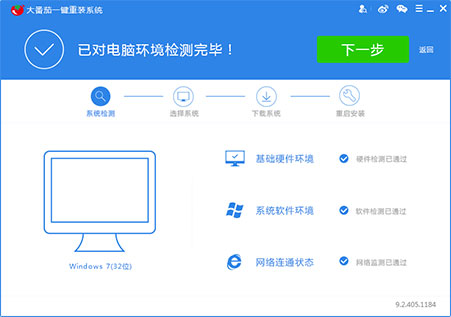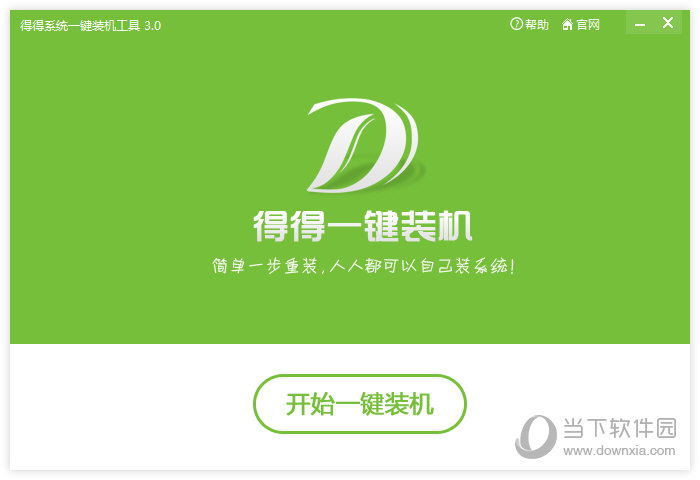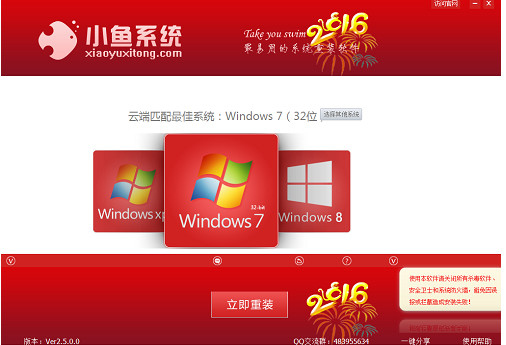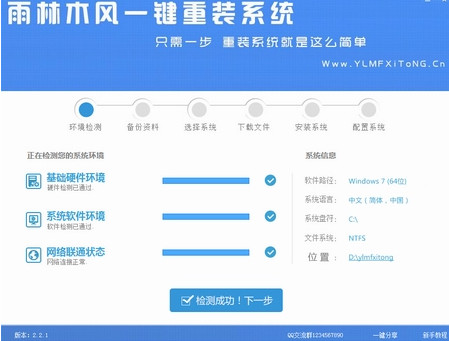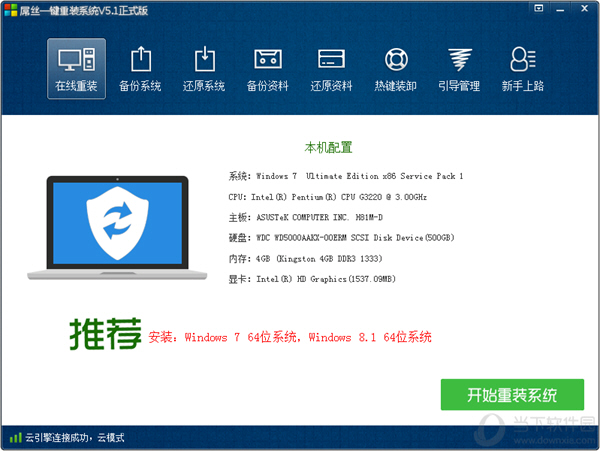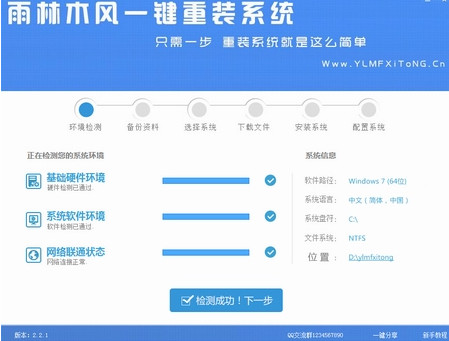巧妙解决笔记本无法连接无线网络的方法
更新时间:2017-06-28 10:21:23
网络发展到今天,对人们来说已经不在是什么新鲜的东西了。而无线的兴起,更是让人们感觉到科学的一大进步。传统的有线网络连接方式已经逐渐被人们所摒弃。给人带来更多的却是无线网络的连接。很多朋友不管身在何处,只要有无线网络的地方都会自然而的使用无线网络去链接自己的心爱本本。当然,有的时候也会使得你心爱的本本连接不上无线网络的时候。那么,遇上这样子的问题,又该如何去解决呢?下面,小编就来告诉你如何让你心爱的本本快速连接无线网络的小技巧吧。

首先,我们要看一下自己的本本中是不是把无线连接的开关给关闭了。通常情况下无线开关有硬件开关以及功能键开关,解决方法:将无线硬件开关,直接打开即可,接着把常用无线功能键开关也打开,打开方法一般来说只要按以下组合键FN+F5或者是FN+F8,如下图所示。

检查笔记本无线开关
接着我们要看一下自己的笔记本有不骨安装无线网络的驱动,有些电脑是没有安装驱动的,如果没有安装,那就只有自己下载并安装驱动程序了。(关于下载和安装驱动在这儿我就不做多的介绍了,自己在网上的找资料吧)。
最后就是我们要看一下驱动是否安装成功,在“计算机”的“管理”中我们可以很清楚的明白驱动是否正常。如果我们发现黄色“感叹号”的话,就说明我们没有安装好网卡驱动。

检查笔记本无线网卡驱动是否正常
解决的最好方法:可使用驱动精灵或鲁大师自动检测硬件并自动安装网卡驱动。
如果上述的问题都解决了的话,那恭喜你,现在你可以在你的笔记本中正常使用无线网络了。友友们,是不是很简单呢?下次去喝咖啡的时候如果遇上你的笔记本无法连接无线网络,就可以跟据我刚才所说的方法来解决。
系统重装相关下载
笔记本技巧相关推荐
重装系统软件排行榜
- 【电脑重装系统】黑云一键重装系统软件V4.2免费版
- 深度一键重装系统软件V8.8.5简体中文版
- 系统重装软件系统之家一键重装V1.3.0维护版
- 【电脑重装系统】系统之家一键重装系统软件V5.3.5维护版
- 【电脑系统重装】小马一键重装系统V4.0.8装机版
- 系统基地一键重装系统工具极速版V4.2
- 【重装系统】无忧一键重装系统工具V5.8最新版
- 雨林木风一键重装系统工具V7.6.8贡献版
- 【重装系统软件下载】屌丝一键重装系统V9.9.0尊享版
- 【一键重装系统】系统基地一键重装系统工具V4.0.8极速版
- 小白一键重装系统v10.0.00
- 【电脑重装系统】小马一键重装系统V7.5.3
- 【重装系统】魔法猪一键重装系统工具V4.5.0免费版
- 黑云一键重装系统软件下载免费版5.9.6
- 【电脑重装系统】系统之家一键重装系统V6.0精简版
重装系统热门教程
- 系统重装步骤
- 一键重装系统win7 64位系统 360一键重装系统详细图文解说教程
- 一键重装系统win8详细图文教程说明 最简单的一键重装系统软件
- 小马一键重装系统详细图文教程 小马一键重装系统安全无毒软件
- 一键重装系统纯净版 win7/64位详细图文教程说明
- 如何重装系统 重装xp系统详细图文教程
- 怎么重装系统 重装windows7系统图文详细说明
- 一键重装系统win7 如何快速重装windows7系统详细图文教程
- 一键重装系统win7 教你如何快速重装Win7系统
- 如何重装win7系统 重装win7系统不再是烦恼
- 重装系统win7旗舰版详细教程 重装系统就是这么简单
- 重装系统详细图文教程 重装Win7系统不在是烦恼
- 重装系统很简单 看重装win7系统教程(图解)
- 重装系统教程(图解) win7重装教详细图文
- 重装系统Win7教程说明和详细步骤(图文)